Vous souhaitez acquérir plus de liens, mais vous ne savez pas par où commencer ? L’outil Link Building de Semrush est spécialement conçu pour mener des campagnes d’acquisition de liens. Examinons ce flux de travail pour apprendre à lancer une campagne.
1. Configurez l’outil Link Building
Pour configurer Link Building, créez d’abord un dossier dédié à votre site Web. Si vous en avez déjà créé un, accédez à l’outil Link Building et configurez votre campagne dans ce dossier existant en suivant les instructions de l’outil.
Saisissez jusqu’à 10 mots clés pour lesquels vous souhaitez améliorer votre classement organique. Pour affiner la portée des prospects à cibler dans le cadre de votre construction de liens, vous pouvez recourir aux opérateurs de recherche avancés de Google.
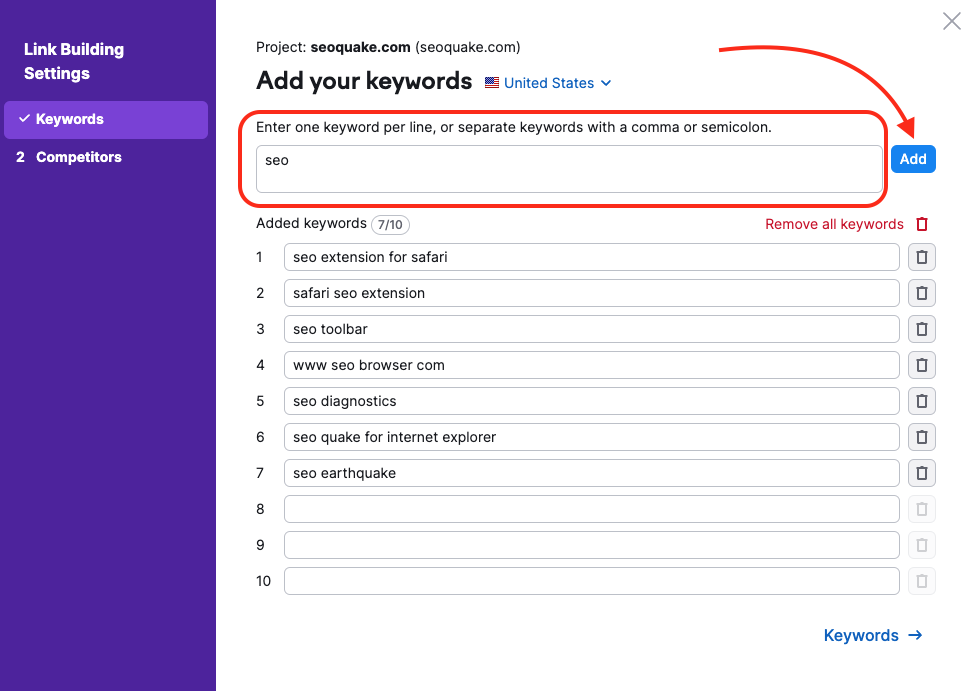
Ajoutez également jusqu’à 10 concurrents dont vous souhaitez vous inspirer des profils de backlinks. Si vous ne savez pas quels mots clés ou concurrents choisir, vous pouvez vous inspirer de la liste de suggestions fournie par l’outil sur la base de la banque de données de Semrush et du rapport Concurrents organiques. Une fois terminé, cliquez sur « Lancer Link Building ».
2. Passez en revue votre liste de prospects
Dès que Semrush aura terminé la collecte des informations, vous serez dirigé vers le Tableau de bord Vue d’ensemble de votre campagne, d’où vous pouvez suivre vos prospects, les réponses reçues, les domaines surveillés, etc.
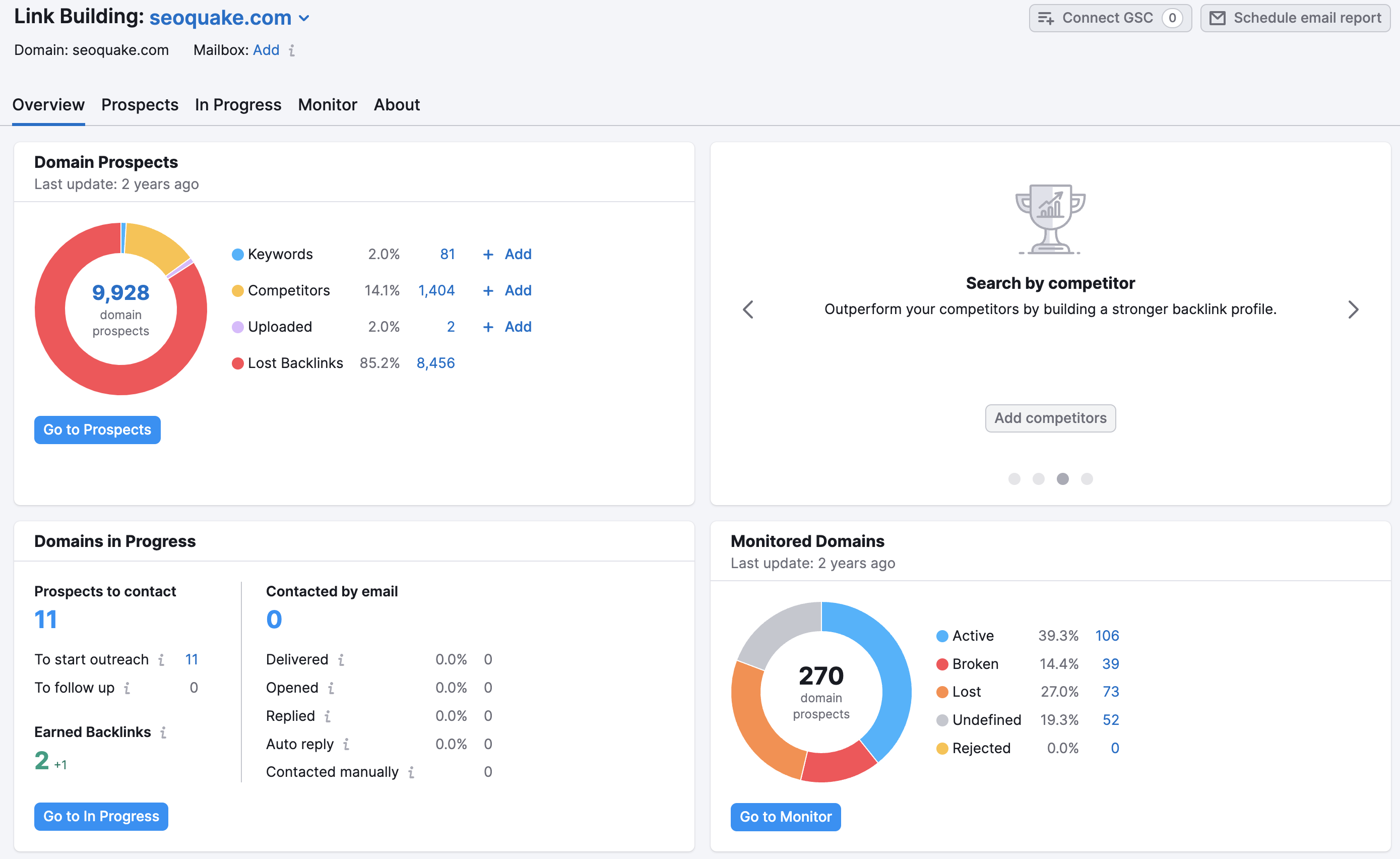
Les trois autres onglets de l’outil de création de liens, Prospects, En cours et Surveillance, vous permettent de contrôler chaque étape de votre campagne de construction de liens.
Tout d’abord, passez vos prospects en revue dans l’onglet Prospects. Choisissez ceux qui sont pertinents pour votre site Web et déplacez-les vers l’onglet En cours en cliquant sur le bouton « Vers En cours » à droite du lien de chaque prospect.
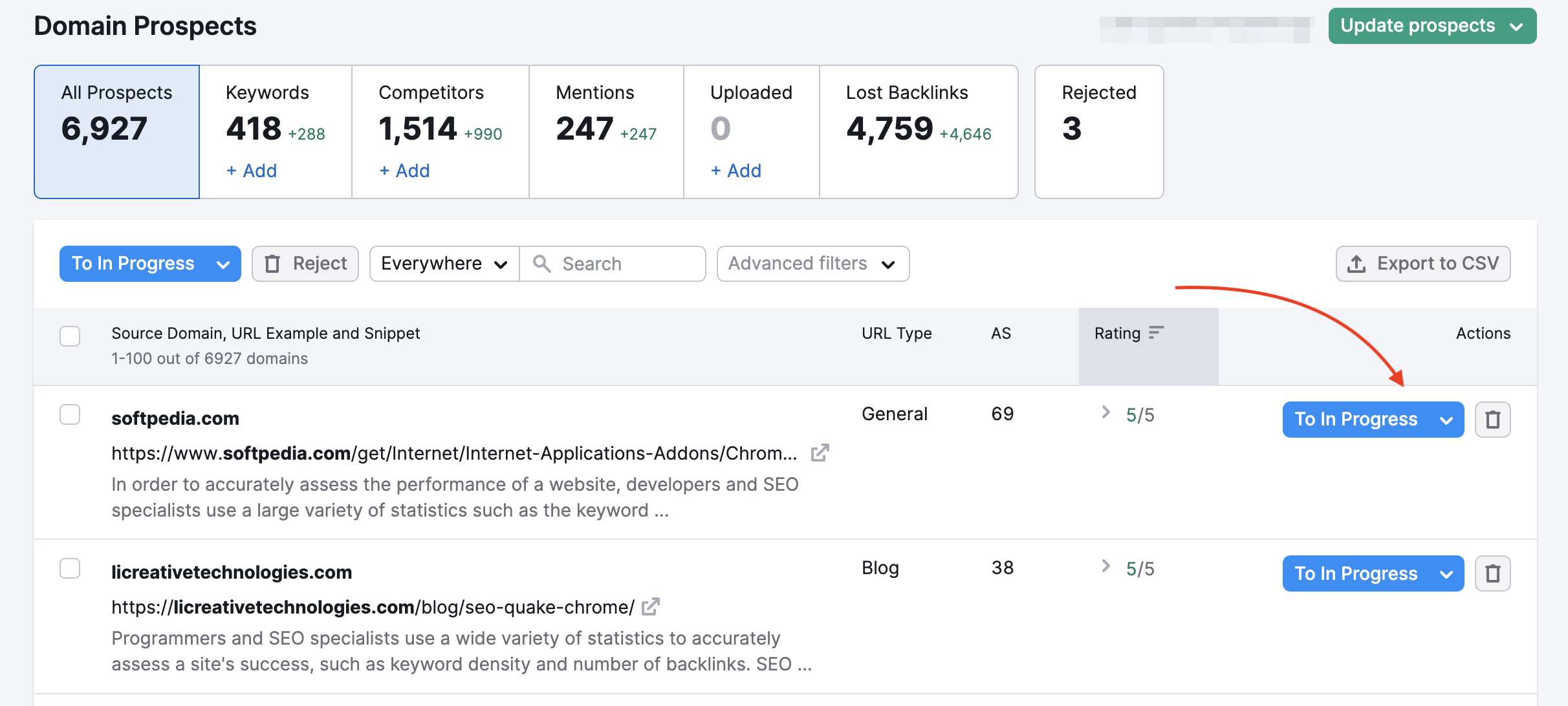
3. Associez votre compte e-mail et envoyez vos demandes de backlink
L’onglet En cours vous permet de prendre contact avec les prospects* que vous avez sélectionnés et de surveiller le statut de chaque backlink que vous souhaitez acquérir.
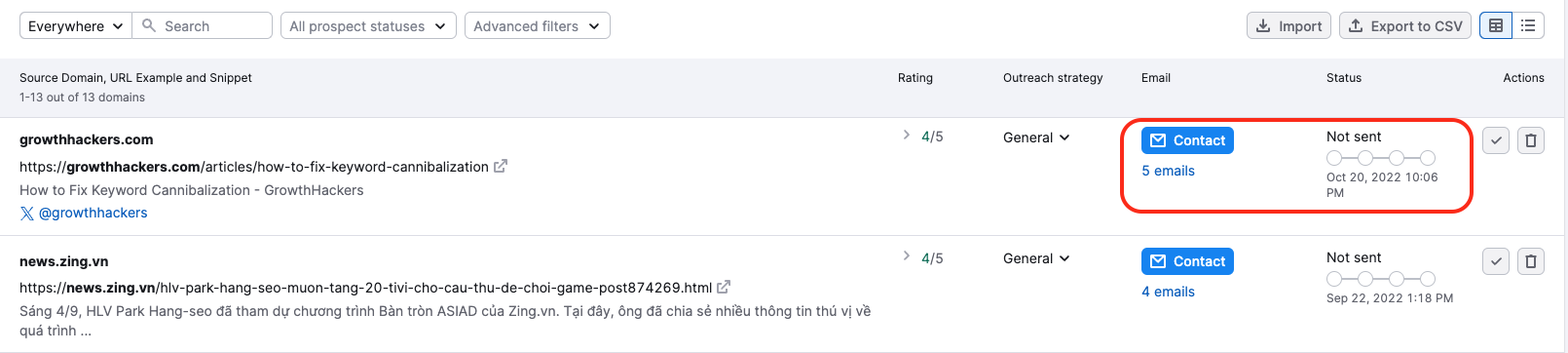
Pour contacter un prospect, vous devez associer une boîte mail à l’aide du bouton « Ajouter » en haut de la page.

Les adresses e-mail de vos prospects sont ajoutées automatiquement par Semrush. Si le champ de l’adresse e-mail est vide, suivez ces étapes ou cette méthode pour trouver une adresse e-mail avant de passer au prospect suivant.
*Vous devez sélectionner les deux consentements lors de l’association d’un compte Gmail. Si vous ne choisissez qu’un seul consentement, vous ne pourrez pas lire ni envoyer d’e-mails depuis l’interface de Semrush.
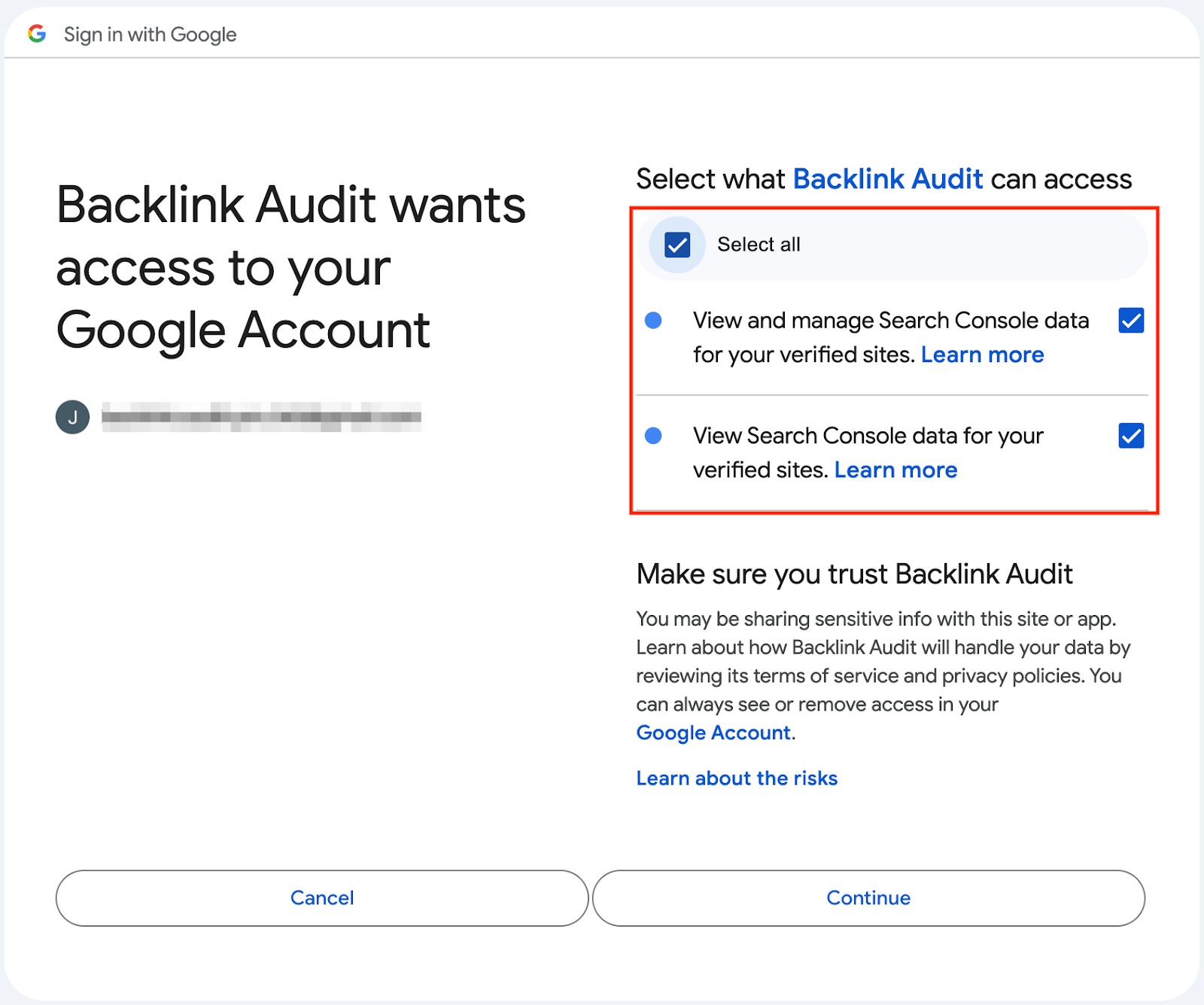
4. Suivez vos nouveaux backlinks
L’onglet Surveillance vous permet de suivre l’évolution de votre campagne de construction de liens au fil du temps. Une fois que vous avez envoyé les domaines que vous souhaitez surveiller vers cet onglet, tous vos backlinks potentiels sont classés par statut : Actif, Perdu, Rompu, Non défini ou Rejeté.
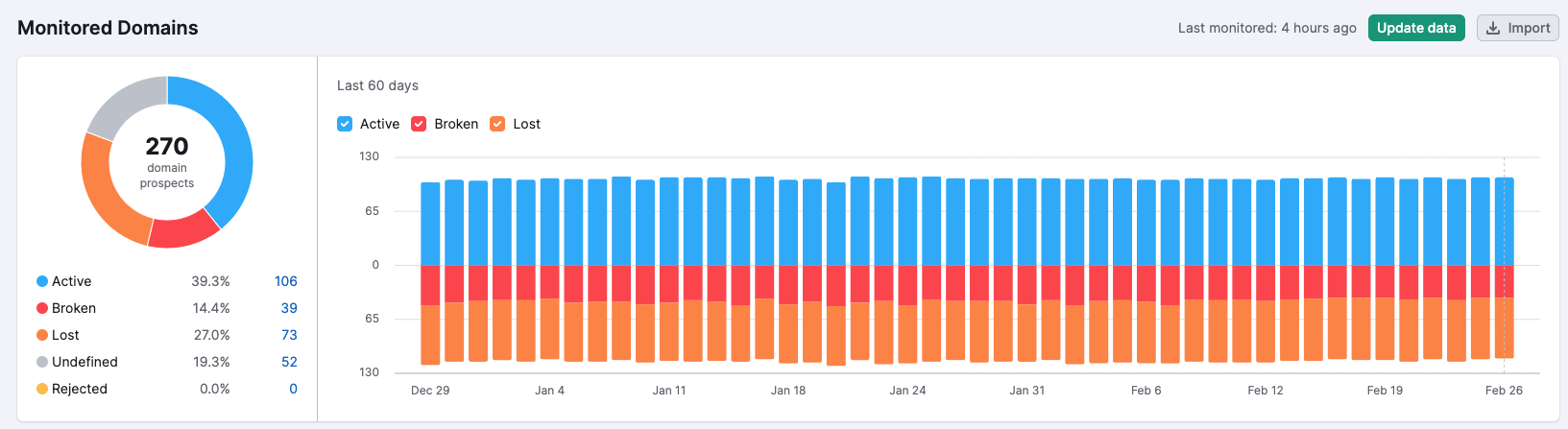
Si vous souhaitez en savoir plus sur la construction de liens avec Semrush, nous vous invitons à vous référer au cours de notre Académie Introduction à la construction de liens avec Semrush.